Windows10系统注册表无法搜索的解决方法
时间:2019-09-21 15:34:30来源:装机助理重装系统www.zhuangjizhuli.com作者:由管理员整理分享
最近有Windows10系统用户发现,当自己把注册表打开后,却发现编辑注册表的时发现里面一直显示正在搜索注册表的提示,对于遇到这种情况该怎么解决呢?针对这样的现象其实一般是由于系统中文件缺失,注册表权限问题2个原因引起的,对此下面小编就来介绍一下一直正在搜索注册表的解决方法吧。
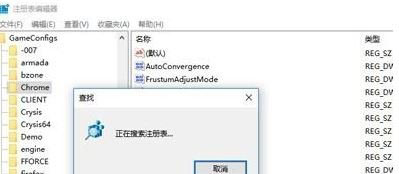
1、首先,在电脑桌面上点击开开始菜单,在找到并点开Windows系统文件夹,在命令提示符单击鼠标右键,鼠标指向菜单中的更多,最后再点击次级菜单中的以管理员分身份运行即可(如果弹出用户账户控制对话框,点击是即可);
2、在管理员:命令提示符窗口输入sfc /scannow后,按回车键确认执行,修复系统;
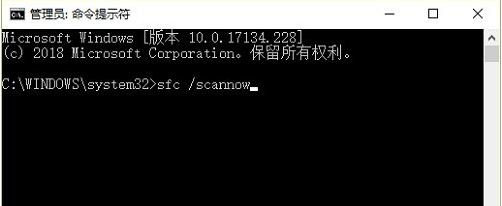
3、然后,按Win+R组合快捷键,在打开运行命令输入regedit后,点击确定或按回车键(如果弹出用户账户控制对话框,在点击是即可);
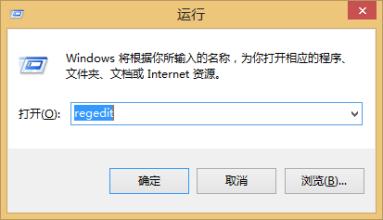
4、在打开注册表后,在选取相关问题键值的情况下,在单击编辑,在点击选择下拉菜单中的权限;
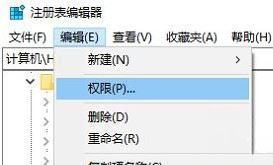
5、在相关问题键值的权限对话框,查看当前账户下面是否是完全控制;
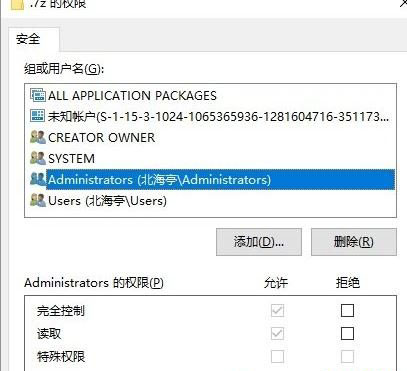
6、接下来,按Win+R组合快捷键,在打开运行窗口,在运行命令输入services.msc后,在点击确定或按回车键;
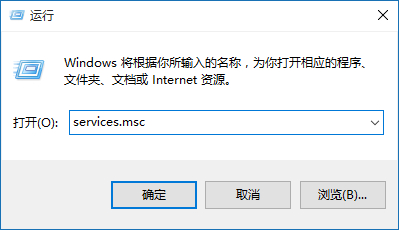
7、在服务列表窗口右侧,找到名称为Windows search服务项目,对其单击鼠标右键,在点击菜单中的启动,最后再重启一下相关服务即可设置为开机自启动。
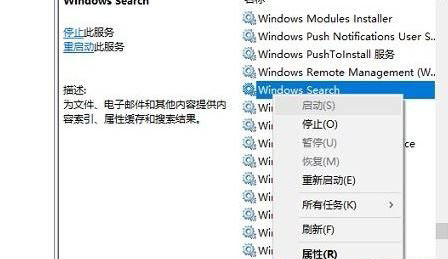
以上便是注册表无法进行搜索的解决方法就介绍到这了,如果以后用户也遇到这样的问题,不妨按照教程去解决操作吧,希望这个教程对大家有所帮助。
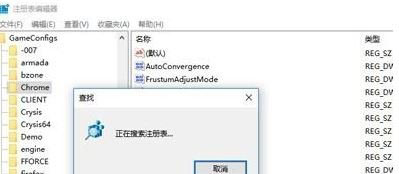
1、首先,在电脑桌面上点击开开始菜单,在找到并点开Windows系统文件夹,在命令提示符单击鼠标右键,鼠标指向菜单中的更多,最后再点击次级菜单中的以管理员分身份运行即可(如果弹出用户账户控制对话框,点击是即可);
2、在管理员:命令提示符窗口输入sfc /scannow后,按回车键确认执行,修复系统;
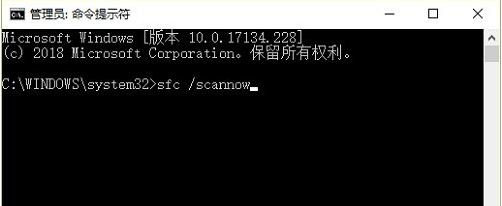
3、然后,按Win+R组合快捷键,在打开运行命令输入regedit后,点击确定或按回车键(如果弹出用户账户控制对话框,在点击是即可);
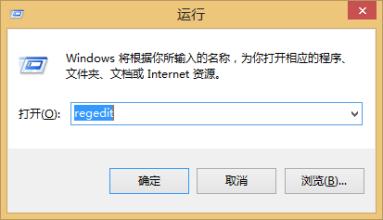
4、在打开注册表后,在选取相关问题键值的情况下,在单击编辑,在点击选择下拉菜单中的权限;
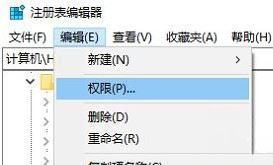
5、在相关问题键值的权限对话框,查看当前账户下面是否是完全控制;
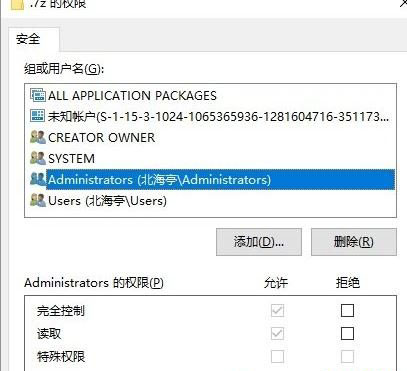
6、接下来,按Win+R组合快捷键,在打开运行窗口,在运行命令输入services.msc后,在点击确定或按回车键;
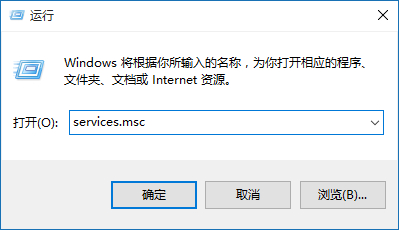
7、在服务列表窗口右侧,找到名称为Windows search服务项目,对其单击鼠标右键,在点击菜单中的启动,最后再重启一下相关服务即可设置为开机自启动。
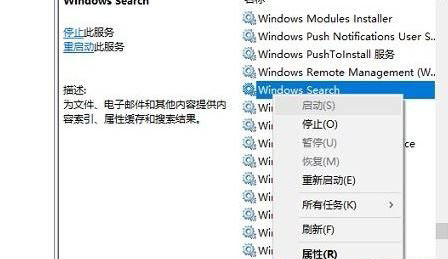
以上便是注册表无法进行搜索的解决方法就介绍到这了,如果以后用户也遇到这样的问题,不妨按照教程去解决操作吧,希望这个教程对大家有所帮助。
分享到:
